سلام دوستان در این مقاله اقدام به ارائه راه کار هایی برای افزایش سرعت برنامه ها به خصوص نرم افزار اتوکد می کنیم.
باید بدانید که نرم افزار اتوکد یک نرم افزار فوق العاده برای نقشه کشی و معماری می باشد که به علت حجم و فضای گرافیکی زیادی که می گیرد ممکن است در برخی از سیستم های معمولی به کنی کار کند یا کلا نصب نشود. باید بدانید که برای افزایش سرعت اتوکد در ویندوز می بایست اقدام به افزایش سرعت خود ویندوز نمود لذا برخی از راهکاری های که در این آموزش مطرح می شوند مربوط به افزایش سرعت خود ویندوز می باشند تا با افزایش خالی کردن فضای گرافیکی و حجمی برخی از نرم افزار ها اقدام به ایجاد فضای بیشتر برای اتوکد نمایید.
همچنین باید بدانید که افزایش سرعت اتوکد در تمامی نسخه های یکسان می باشد و شما می توانید برای هر نسخه از اتوکد مراحل زیر را انجام دهید.
فیلم آموزش اتوکد سه بعدی 2020
افزایش سرعت اتوکد
در زیر روش های افزایش سرعت خود سیستم و اتوکد برای شما به صورت گام به گام آمده است.
نرم افزار های اضافی را پاک کنید
در گام اول شما می بایست تمامی نرم افزار های اضافی سیستم خود را پاک کنید. این نرم افزار های می توانند تا حد زیادی هنگام لود و بارگذاری نرم افزار های دیگر تاثیر بگذارند و عملکرد عمومی سیتسم شما را کند کنند.
برای حذف یک نرم افزار شما می توانید آن را توسط نرم افزار هایی که به صورت کامل اقدام به پاک کردن نرم افزار های دیگر می کنند کنید. مانند نرم افزار uninstaller.
علاوه بر آن در ویندوز 7و 8 و 10 می توانید با طی کردن مراحل زیر اقدام به حذف یک نرم افزار کنید.
- ابتدا وار کنترل پنل شوید
- در قسمت سرچ کلمه unistall را جستجو نمایید
- روی گزینه uninstall a programm کلید کنید
- در این بخش لیست نرم افزار ها را مشاهده می کنید. حال روی نرم افزاری که قصد حذف آن را دارید دوبار کلید کنید تا عملیات حذف نصب آغاز شود
فیلم آموزش اکسل 2016 به زبان فارسی
برنامه های startup را غیر فعال کنید
به احتمال زیاد پس از انجام این کار شاهد افزایش بسیار زیاد سرعت کامپیوتر خود هستید. دلیل این امر این است که بسیاری از نرم افزار های میخواهند هم زمان با روشن شدن سیستم شما اجرا شوند. یعنی به صورت معمول بسیاری از نرم افزار های سیتسم شما بدون این که بدانید با سیستم شما راه اندازی شدن اند. آنتی ویروس ها هم جزو آن هستند.
روش انجام این کار در ویندوز 10 و 8 یکسان است اما کمی در ویندوز 10 متفاوت است.
در ویندوز 10 و 8 :
- روی کلید های ترکیبی Ctrl + Alt + Del را فشار دهید
- در صفحه باز شده روی گزینه task manager کلید کنید تا یک پنره در دسکتاپ شما باز شود
- روی تب startup کلید کنید
- در لیست ظاهر شده تعدادی نرم افزار می بینید که باید روی هر کدام کلید راست کنید و گزینه اگر گزینه اول آن Disable بود بزنید در غیر این صورت لازم نیست اقدام کنید.
اگر میخواهید مهارت خود را در کار با اتوکد بسنجید و برای شرکت در آزمون فنی و حرفه ای اتوکد و یا آزمون های استخدامی آماده شوید حتما به صفحه آزمون آنلاین اتوکد مراجعه کرده و در آزمون شبیه سازی شده فنی و حرفه ای اتوکد رایگان شرکت کنید.
در ویندوز 7
- روی گزینه استارت کلید کنید
- در بخش جستوجو عبارت system configuration سرچ کنید و روی نتیجه ظاهر شده کلید نمایید
- در صفحه ظاهر شده روی تب startup شوید و در پایین روی گزینه Disable All کلید نمایید
فیلم آموزش ورد 2016 به زبان فارسی
استفاده از Disk cleanup ویندوز
ویندوز شما به طور معمول اقدام به ایجاد فایل های وقت در حال اجرا می کند، علاوه بر آن تعدادی فایل آپدیت را همیشه ذخیره نگه می دارد که همچنین سطل زباله شما نیز می بایست خالی باشد در غیر این صورت در این بخش موارد داخل آن حذف می شوند.
- برای انجام این کار در بخش جستوجو ویندوز عبارت disk clean up را سرچ و روی نتیجه ظاهر شده کلید کنید
- در صفحه ظاهر شده روی OK کلید نمایید و منتظر بمانید تا پردازش انجام شود
- سپس در صفحه ظاهر شده تمامی تیک ها را فعال نمایید لازم به ذکر است که اگر می خواهید سطل زباله شما خالی نشود تیک آن را فعال نکنید
- در نهایت روی OK کلید نمایید
- ویندوز برای شما یک پیغام می آورد که آیا مطمعا هستید و شما باید روی گزینه Delete files کلید نمایید
گزینه Hardware Acceleration را فعال کنید
باید بدانید که این قابلیت تنها در برخی از کارت گرافیک ها انجام می شود.
- وارد نرم افزار اتوکد شوید
- روی صفحه راست کلید کرده و روی گزینه Options کلید کنید
- سپس در صفحه ظاهر شده روی سربرگ startup کلید نمایید
- سپس روی گزینه graphic performance کلید کنید
- در صفحه ظاهر شده گزینه Hardware Acceleration را روی حالت ON قرار دهید
غیر فعال کردن سرویس های بدون استفاده ویندوز
ویندوز شما تعداد بسیاری زیادی سرویس فعال اما بدون استفاده دارد که شما می توانید با غیر فعال کردن آن تا حد زیادی اقدام به افزایش سرعت سیستم خود نمایید.
اگر اهل جستوجو زیاد در ویندوز و یا بروزرسانی ویندوز خود نیستید غیرفعال کردن دو تا از تاثیر گذاری ترین موارد روی سرعت سیستم برای شما پیشنهاد می شود.
برای غیر فعال کردن موارد گفته شده می توانید موارد زیر را دنبال کلید.
- روی آیکون ما کامپیوتر کلید راست کلید و روی گزینه manage کلید کنید
- منتظر بمانید تا صفحه ای باز شود در قسمت سمت چپ روی گزینه Services and applicaitons کلید کنید
- در صفحه ظاهر شده روی گزینه Services کلید نمایید تا یک لیست بلند بالا برای شما به نمایش در بیاید
- در این لیست به دنبال گزینه windows search بگردید و پس از پیدا کردن روی آن دو بار کلید کنید
- در صفحه ظاهر شده دقیقا وسط آن روی یک لیست کشویی آن را از حالت Automatice به حالت Disable تغییر دهید
- کمی پایین تر روی گزینه Stop کلید کنید و در نهایت رو گزینه Ok کلید نمایید
- این موارد را دوباره تکرار کنید اما این بار به جای windows search اقدام به گشتن و اعمال هما تغییرا برای windows update نمایید
همچنین بخوانید
معرفی زبان برنامه نویسی پایتون
مقالات مرتبط

آزمون آنلاین اتوکد
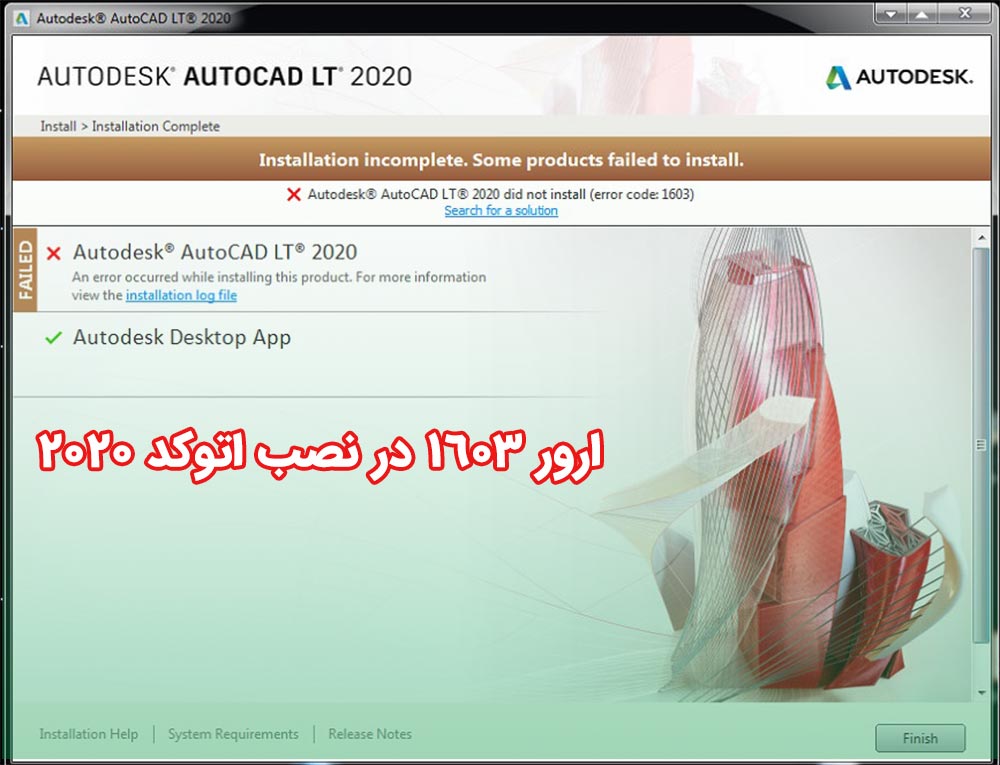
ارور ۱۶۰۳ در نصب اتوکد ۲۰۲۰

دانلود فونت فارسی اتوکد - دانلود فونت کاتب - آموزش نصب فونت اتوکد

آموزش نصب اتوکد - آموزش نصب و فعال سازی نرم افزار اتوکد تصویری

معرفی دستورات و فرمان های اتوکد

رفع مشکل فونت فارسی اتوکد - جدا شدن حروف فارسی در اتوکد

حل مشکل بسته شدن اتوکد - مشکل باز نشدن اتوکد








برای ارسال نظر لطفا وارد شوید